320x100
|
|
윈도우8 데스크탑모드 바로 들어가기 개선편
윈도우8 데스크탑모드 바로 들어가기 개선편을 소개 합니다. 예약 스케줄러로 해결하려니 한가지 문제가 있었네요. explorer를 아이콘을 불러오는 과정에서 실행되면서 라이브러리 창이 떠버리는 문제가 있었습니다. 이번 윈도우8 데스크탑모드 바로 들어가기는 이 문제를 해결한 버전입니다. 다만 가끔 시스템이 느리면 약간 늦게 데스크탑모드로 전환되는건 어쩔 수 없네요. 다만 지금 나와있는 시작프로그램에 바탕화면보기를 넣거나 작업스케쥴러로 실행하는 방법보다는 가장 빠르고 정확하긴 하네요. 물론 가장 좋은것은 마이크로소프트에서 직접 이부분을 선택할 수 있도록 해주면 좋을듯한데요. 근데 가장 핵심 되는 부분이 윈도우8 시작화면인만큼 바꾸지 않으려고 하는건 어쩔 수 없는듯하네요. 다만 개인적인 생각으로는 선택이 가능해야한다고 봅니다. 시작화면은 데스크탑화면에서 시작화면으로 전환하는 비율이 더 높을것이기 때문이죠.

윈도우8 부팅 시 시작화면이 보이는게 아니라 바로 위 화면처럼 데스크탑 모드로 바로 전환되도록 해보죠. 물론 예전에 베타 버전에서 되던 레지스트리 수정방법이나 파일 삭제방법으로는 해결이 안됩니다. 그방법은 아주 예전에 이미 막혔으니 참고하시구요.

원래는 윈도우8 부팅하면 위 화면과 같이 시작화면이 먼저 나타납니다. 참고로 꽁수지만, 데스크톱 타일을 왼쪽 가장상단에 올려놓고 시작화면이 떳을때 엔터키를 눌러도 엔터키를 누르면 가장 첫번째 타일이 자동으로 실행되므로 바탕화면으로 이동하긴 합니다. 근데 자동으로 해보죠.

이글 맨 아래에 있는 Tweaks Desktop을 설치 합니다. 앱찾기 (윈도우키 + Q)에서 Configure Tweaks.com Boot... 를 실행 합니다.

위 화면과 같이 되어있으면 데스크탑으로 부팅이 활성화 되어있는 상태입니다.
버튼이 만약 Enabled Boot to Desktop 이면 현재 상황이 Disable이라는 소리이니 시작화면으로 나타나게 될테구요. 이제 재부팅을 해보면 시작화면이 보이기도 전에 바로 데스크탑 모드로 전환이 될 것입니다. 만약 원래대로 시작화면이 필요하다면 이 프로그램을 삭제하셔도 됩니다.
파일을 압축 헤제 후 실행하여 설치하세요.
위 영상은 구형노트북에 윈도우8을 설치하고 부팅 속도를 측정하는 영상입니다. 위 영상에 데스크탑으로 바로 접근하는 프로그램이 사용되었습니다. 보시면 라이브타일 화면이 순간 떳다가 바로 데스크탑 화면으로 접근하는것을 볼 수 있습니다. 급하신분은 1분부터 보세요.
|
|
반응형
'소프트웨어 > 윈도우8' 카테고리의 다른 글
| 영어 라디오 방송 윈도우8 잉글리쉬 라디오 영어 공부 (13) | 2012.12.15 |
|---|---|
| Documents.library-ms이(가) 더 이상 작동하지 않습니다 해결 방법 (33) | 2012.12.15 |
| 윈도우8 책을 출간 했습니다 Windows 8 Using Bible (111) | 2012.11.22 |
| 윈도우8 정품인증 방법 윈도우8 정품인증 확인 방법 (15) | 2012.11.22 |
| 윈도우8 예상 데이터 사용량 와이파이 팁 (8) | 2012.11.21 |
 tweaks_desktop.zip
tweaks_desktop.zip

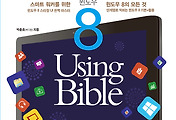
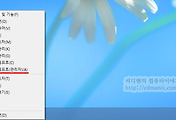
댓글